1月 09., 2017 / マニュアル
2.7 動画コンテンツを作成する
1.動画コンテンツを作成する
次に動画コンテンツを作成します。
赤で囲まれた部分を入力し、「スクリプト追加」 をクリックします。「説明」 と「リズム」 は必ずしも入力の必要はありません。

下記はスクリプト画面 の拡大表示です。
①と④はそれぞれ行動の発現開始時間で、動画再生開始から数えた秒数入力(例 00:05=5秒)になります。半角での入力が必要です。
②は歌詞に入力した内容のプレビューになります。文字の大きさは歌詞のフォームの右のプルダウンメニューから単位Px=ピクセルで選択できます。
③はプルダウンメニューからPepperの行動を選択します。
下記の例ですと、プルダウンメニューから、動作と発話の同時行動を選択しています。発話には、発話してほしい言葉を入力します。
同時に複数の行動を追加するには行動の追加をする ![]() をクリック、
をクリック、
時間差でPepperの行動を入力するには「スクリプト追加」をクリックし、動画スタートからの経過時間を④部分に指定してから内容を入力します。
入力を終了するときには「スクリプト作成」をクリックします。

スクリプトが作成されたのを確認して、「スクリプト保存」をクリックします。

コンテンツ管理画面 に戻って、先ほど作成した動画コンテンツが表示されます。自動的に登録になっているので、未完成の場合は「解除」ボタンを押してPepperに表示させないようにすることもできます。
後ほど続きを編集するには、コンテンツのチェックボックスにチェックを入れて、「編集」をクリックすると先ほどの編集画面に戻ります。

<注意>
Youtubeの動画を利用する場合は、以下の手順で動画のURLを取得します。
(1) 動画の右下の「共有」ボタンをクリックします。

(2) 開いた画面に「埋め込む」ボタンが表示される場合は、埋め込み可能な動画であり、URLを「コピー」します。
「埋め込む」ボタンが表示されない場合、動画をPepperでの再生はできない。

(3) 動画をPepperで再生できるかを確認するために、「埋め込む」ボタンをクリックし、動画の埋め込みが正常に表示できるかを確認します。




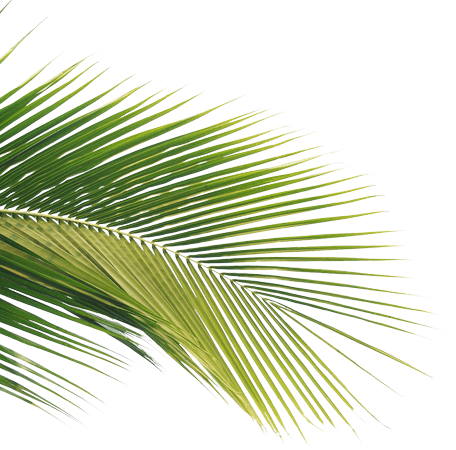



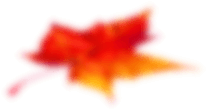
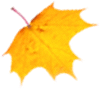

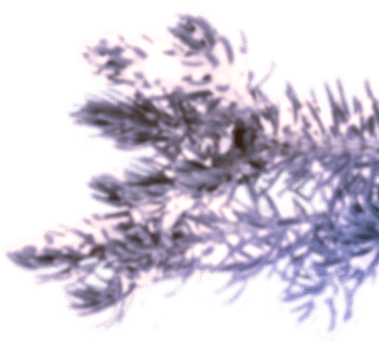

LEAVE A REPLY